最近はみんなiPhoneアプリで動画編集してるよね。
SNSにアップしたり、YouTubeにアップしたりがホント簡単!
そうそう、最近の動画編集アプリは動画編集なんてやったことがない人でも簡単にできるようになったんだ。
しかも結構使える!
ってことで、【iPhone】動画編集のやり方・コツを3つのアプリで解説していこう!
現在出回っているiPhoneの動画編集アプリは動画編集初心者にとっても簡単に操作ができることで大人気です。
iPhoneなら「iMovie」や「キネマスター」「Quik」などが有名ですね。
今回はこちらの3つにどのような特徴があるのか、またどんな動画編集ができるのかを解説していこうと思います。
今後SNSやYouTubeを使ってコンテンツを発信していきたいとお考えの方はぜひ参考にしてみてください。
【iPhone】動画編集のやり方・コツを3つのアプリで解説【特徴編】

iPhoneで動画編集するには、まず動画編集アプリのインストールが必要となります。
僕のおすすめは冒頭でご紹介した「iMovie」「キネマスター」「Quik」の3つの動画編集アプリです。
簡単な特徴としては、iMovieは万能、キネマスターは可愛く楽しい、Quikは手軽でおしゃれ。
こんな感じです。
iPhoneなら「iMovie」で動画編集
iMovieはMacでもおなじみの動画編集ソフトです。
MacやiPhoneなら最初から利用できる動画編集ソフトとして有名ですね。
しかもこちらのソフト、かなりの高品質。
動画編集初心者にとって、操作が難しい、画面の見た目からややこしい、専門用語が覚えられない…
などの悩みは尽きません。
ですが、こちらのiMovieは多くの機能を兼ね備えているにも関わらず、めちゃくちゃ簡単に動画編集できるんです。
しかもAppleの提供するかなり有名なソフト(アプリ)なので、使い方はYouTubeで検索したらたくさんアップされています。
例えば、iMovie×書き出し、iMovie×編集などで検索したら、多くのチュートリアルが出てくるので使い方を学ぶのに困らないでしょう。
こちらは海で何気なく撮影した風景をiMovieで簡単につないだもので効果を加えたものです。
可愛らしく楽しく動画編集するなら「キネマスター」
キネマスターは最近話題の動画編集アプリです。
できる範囲が動画編集ソフトの中でも結構広く、トランジションなどの効果も多いので重宝されています。
トランジションは可愛らしいものも多く、実際アプリも可愛い感じなので可愛い感じが好きな方はぜひキネマスターで可愛らしく動画編集してください。
動画に利用できるBGMがほとんど有料っていうのが惜しいですね。
こちらも簡単な動画編集ですが参考に。
時短でおしゃれに動画編集するなら「Quik」
こちらもかなりおすすめの動画編集ソフト「Quik」。
基本的な使い方としては、テーマを決めて使いたい動画や画像を何個か選ぶだけです。
自動でおしゃれに動画編集されるのでInstagramに一番合ってそうな気がします。
風景や非日常を撮影するような旅ブロガーにはもちろん使えますが、普段の何気ない日常を撮影して使っても良い感じになります。
動画編集の自由度は低いですが、利用できるテーマが結構おしゃれなので飽きもあまりないかもしれません。
毎日の発信で動画編集大変!
って方は一度お試しください。
ただ動画を差し込むだけで自動で動画編集してくれました。
【iPhone】動画編集のやり方・コツを3つのアプリで解説【効果編】

とにかくこの3つのアプリは多くの効果が備わっています。
動画編集する際にいかに個性を出せるかはこの「効果」がどれだけできるかっていうことが重要です。
今回は動画編集のやり方・コツと題して、動画編集に置いてどんな効果やどんな技法がこの3つのアプリでできるかを解説します。
こちらのアプリは無料で利用できるのでぜひ使いながら記事を流し読みいただけたら幸いです。
テーマを決めよう
テーマというのは、動画の方向性です。
例えば、映画のようにしたい、ニュースのようにしたい、思い出を遡るような作りにしたい…
そんな動画の大まかな方向性をまず決めなければいけません。
例えば「Quik」で別のテーマにするとこんな感じの動画になります。
フィルタで映像に質感を出そう
iPhoneで写真を撮影した際にビンテージに加工したり、モノクロにしたり、目を大きくしたり美白にしたり。
そんなフィルタ加工をすることはよくあります。
これは動画編集においても同じで、撮影した動画1つ1つにこのようなフィルタ加工をかけることができます。
これまでにご紹介した動画の映像にもフィルタ加工をしていました。
加工がかけられているのがお分かりになりましたか?
トランジションでおしゃれに場面を切り替えよう
動画編集においてとても重要な効果の1つは、カットの切り替わるタイミングでどのような効果(トランジション)を施すかです。
画像を何枚も用意してそれを動画にするためにスライドショーのような作りにしたとしましょう。
画像の切り替わるタイミングでおしゃれに画面を切り替えたいですよね?
この切り替わるタイミングでトランジションという効果を与えることでオリジナリティのある動画編集を行うことができます。
少々大げさですが、「キネマスター」で設定するとこのような感じですね。
映像と音声を別々に切り離そう
動画を撮影するともちろん音声が入りますよね。
この音声と映像を分離することができるんです。
なので、音声が特徴的なシーンはそのまま映像と共に使って、おしゃれなBGMを使いたい時は分離させるという使い方ができます。
分離させた映像に別の音をのせるイメージです。
撮影した動画を並べ替えよう

撮影した動画や画像は動画編集する際にストーリー性を持たせて並べないといけません。
並べるというか配置すると言いますか…
もちろん時系列で並べるのも良いですし、面白い感じで始まって最後感動させるような動画の並べ方にするという上級テクニックもあります。
BGMを付けよう
動画編集で大事なこととして、どんなBGMにするかっていう楽しい悩みが生じます。
BGMで全く別の動画になってしまうので注意は必要ですが、簡単な動画であればご自身の好きな音楽・好きなジャンルがベターでしょう。
特にiMovieでは多くのBGMが利用できるのでBGMを優先するのであればiMovieがおすすめです。
「iMovie」ならおしゃれなBGMをたくさん利用できます。
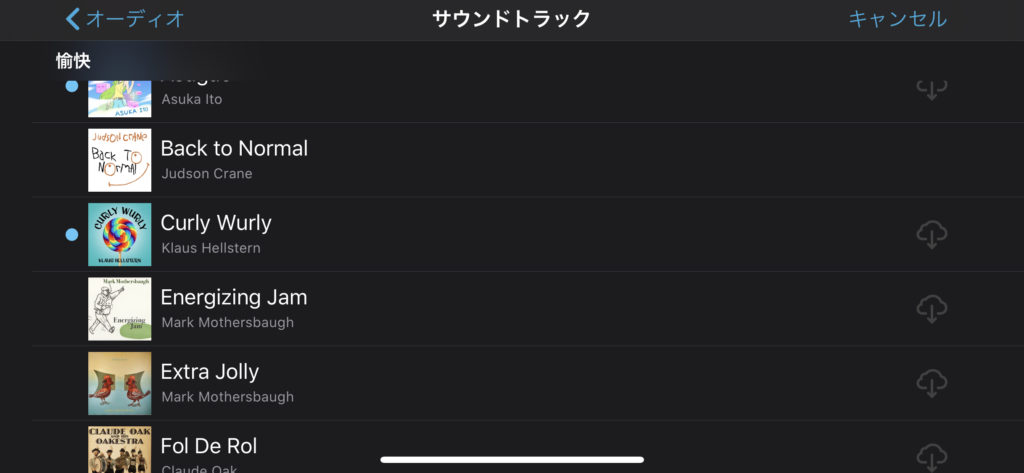
動画をスローモーションや早送りで演出しよう
最近の動画編集でなくてはならない機能がスローモーション・タイムラプスです。
これを要所要所で使うことでプロっぽいおしゃれな動画編集が可能となります。
iPhoneで動画撮影する際にはちょっとした設定で映像のクオリティが激変するのでぜひ»こちらの記事にまとめましたのでご覧ください。
また、iPhoneのカメラ機能にはタイムラプスがありますが、タイムラプスの撮影技法としてハイパーラプスというものもあります。
タイムラプスとは、「時間の経過」を意味する英語「time lapse」から来ています。
その名前の通り時間が経過する様子を早回しで見ることで、固定されたカメラで動く雲の様子を撮影された動画をよく見ますね。
ハイパーラプスとは、動画中の時間を実時間より速めるタイムラプスという映画技法に、空間移動の要素を付け加えたものです。
つまり、カメラを動かしながらのタイムラプスとなります。
例えばこのような感じです。
テキストを加えてメッセージを
動画にも画像にもタイトルや説明などのテキストを加えることができます。
アプリの場合は簡単なテキストで、フォントも少ないですがテキストを加えることでメッセージ性をより強調することができます。
iPhoneで動画編集のやり方・コツを解説 まとめ

いかがでしょうか?
動画編集のやり方・コツは、ご紹介した効果や機能をどれだけうまく使いこなせるかということになります。
もちろんiPhoneアプリには限界がすぐに来てしまうので、パソコンで本格的に動画編集するのであれば「Filmora」や「Movavi」などがリーズナブルで多機能です。
しかも無料でお試しができるので動画編集が初めての方にとっては始めるチャンスです。
»次世代動画編集ソフト「Filmora」や、»人気沸騰中の動画編集ソフト「Movavi」は多機能に加えて価格がかなりお安くなっています。
さらに無料でお試しもできるということで人気に火がついてますね。
ぜひこの機会に色んな加工を加えて動画編集ライフ楽しみましょう!